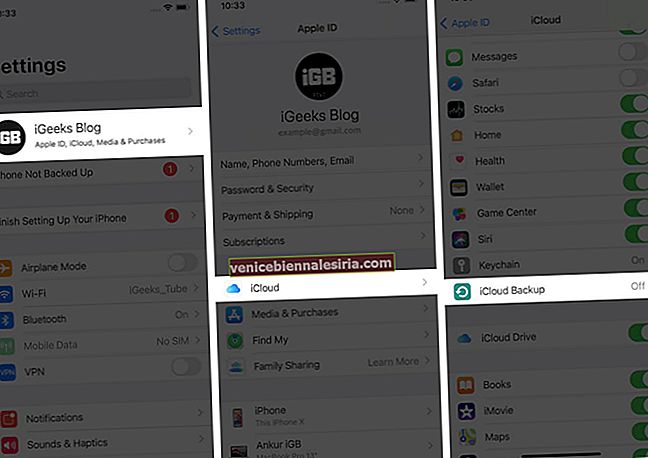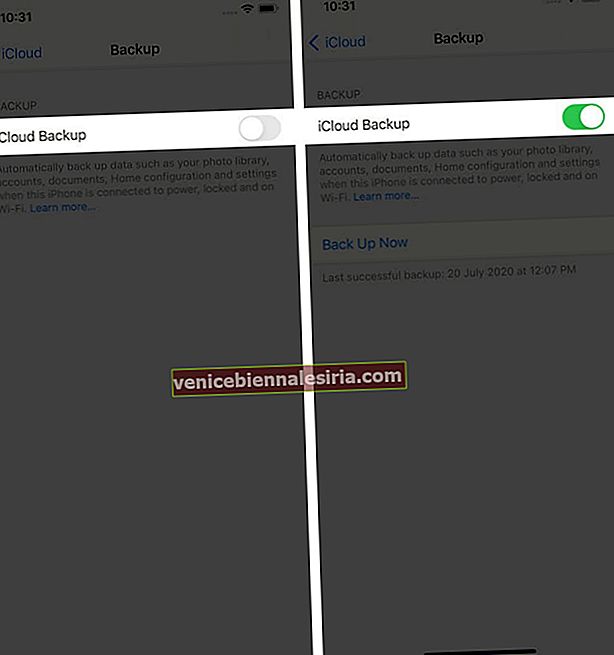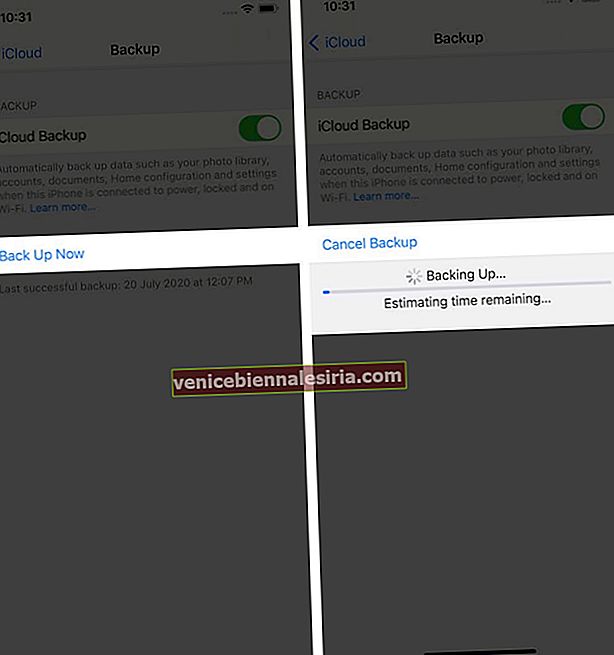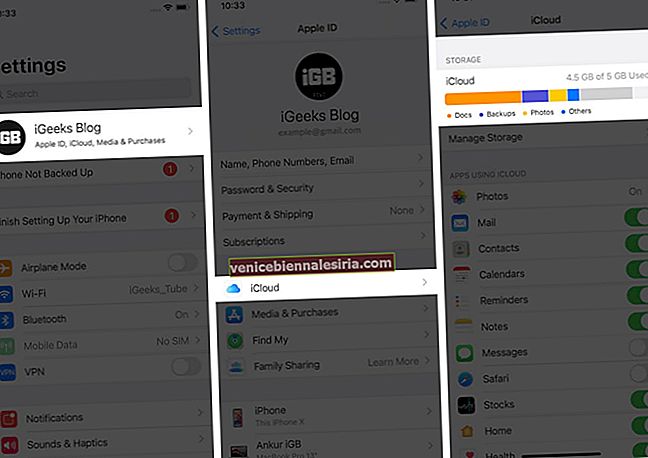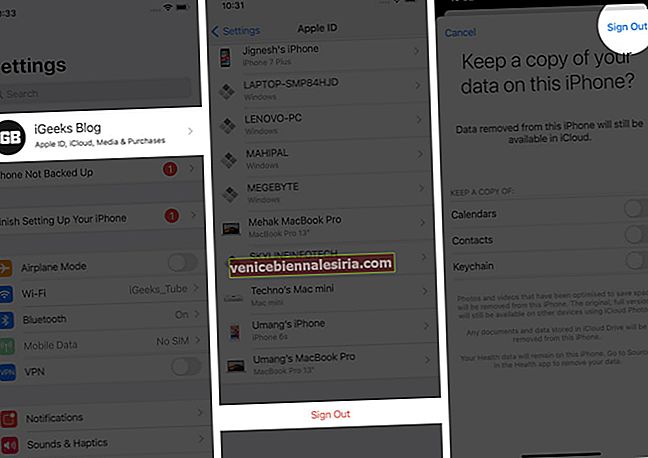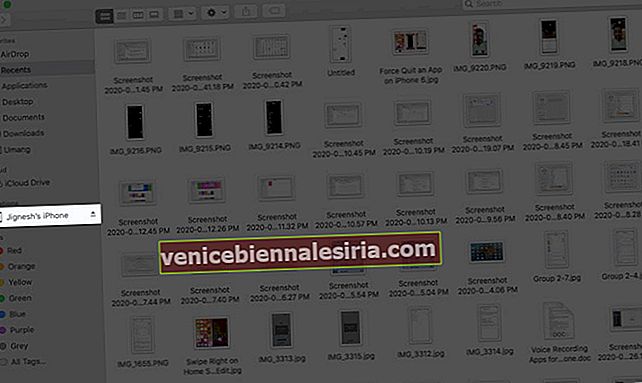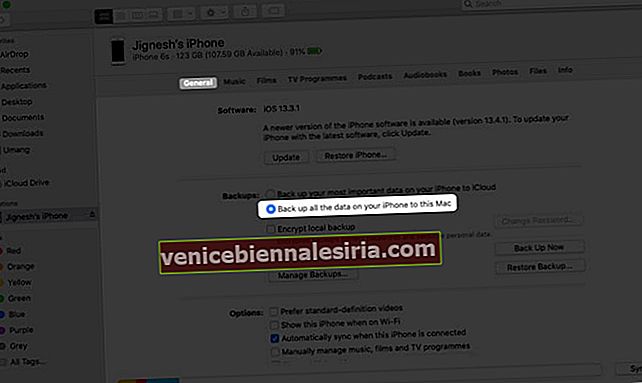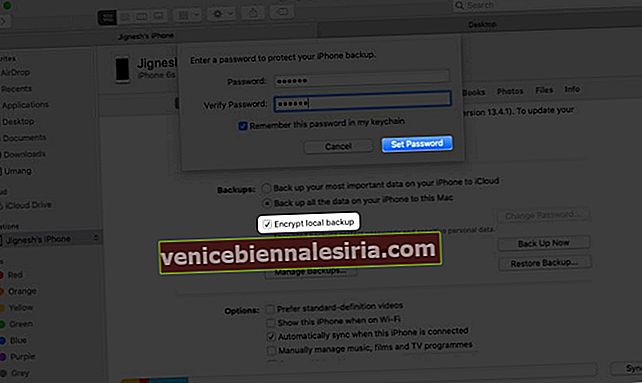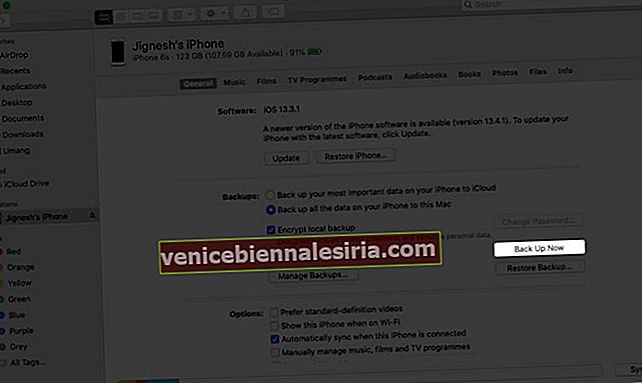Sandaran iCloud menjadikan data anda selamat dan mudah dijangkau. Oleh itu, adalah menjengkelkan apabila mengalami ralat 'iCloud Backup Failed'. Ini agak biasa, tetapi berita baiknya ialah anda boleh mencuba beberapa penyelesaian untuk memperbaikinya. Mari gali lebih mendalam dan ketahui apa penyebabnya dan bagaimana menyelesaikan masalah kegagalan sandaran iCloud.
Mengapa sandaran iCloud gagal pada iPhone?
Beberapa sebab paling umum mengapa sandaran iCloud anda gagal adalah:
-
- IPhone anda tidak disambungkan ke rangkaian WiFi yang stabil.
- Storan anda penuh.
- Peranti iOS anda tidak disambungkan ke sumber kuasa.
Oleh itu, pertama, pastikan telefon anda disambungkan ke rangkaian WiFi dan bekalan kuasa. Kemudian, cuba petua di bawah untuk menyelesaikan masalah sandaran iCloud yang gagal.
- Periksa halaman status sistem Apple
- Periksa Tetapan iCloud
- Cara memeriksa dan mengosongkan storan iCloud
- Keluar dari akaun iCloud anda
- Tetapkan semula semua tetapan
- Sandarkan iPhone anda menggunakan iTunes atau Finder
1. Periksa halaman status sistem Apple
Ada kemungkinan anda tidak dapat membuat sandaran peranti anda kerana masalah pelayan di pihak Apple. Oleh itu, perkara pertama yang perlu dilakukan ialah mengunjungi Halaman Sokongan Sistem Apple untuk memeriksa status iCloud. Sekiranya ada masalah, ia akan muncul dengan penunjuk oren, sementara penunjuk hijau bermaksud semuanya berfungsi sebagaimana mestinya. Sekiranya demikian, teruskan ke langkah seterusnya di bawah.

2. Periksa tetapan iCloud
Anda boleh memeriksa sama ada sandaran iCloud dihidupkan dengan mengunjungi tetapan iPhone. Untuk melakukannya, ikuti langkah mudah ini.
- Buka aplikasi Tetapan .
- Ketik nama anda - pilihan pertama.
- Pergi ke tetapan iCloud .
- Tatal ke bawah dan pilih iCloud Backup.
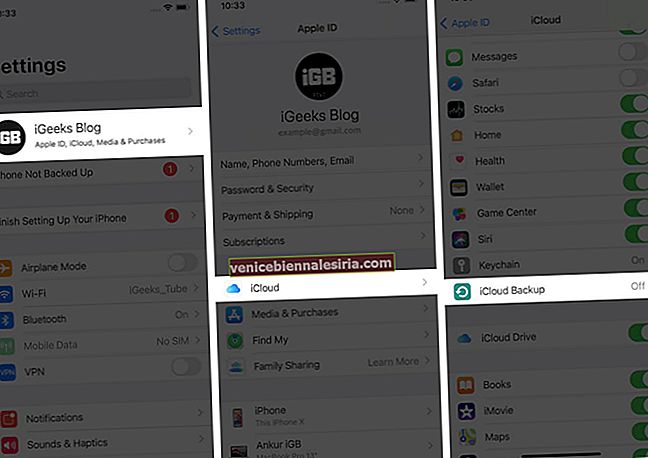
- Sekiranya togol dimatikan, hidupkan.
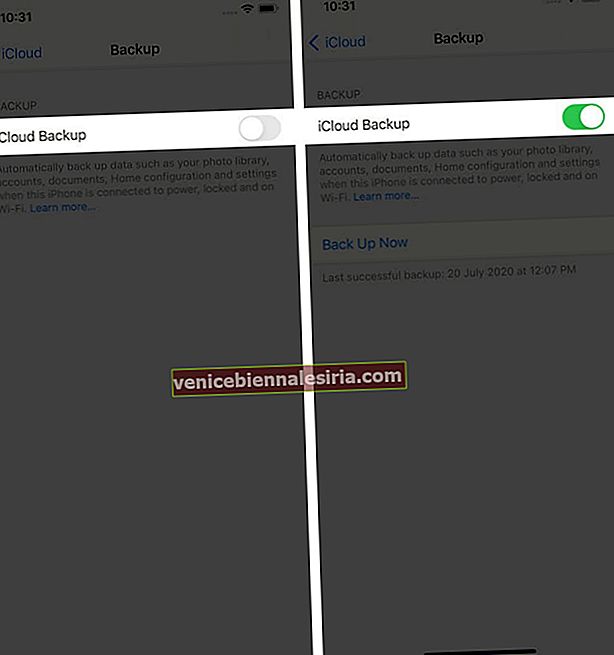
- Pada akhirnya, tekan Back Up Now untuk segera memulakan sandaran iPhone anda.
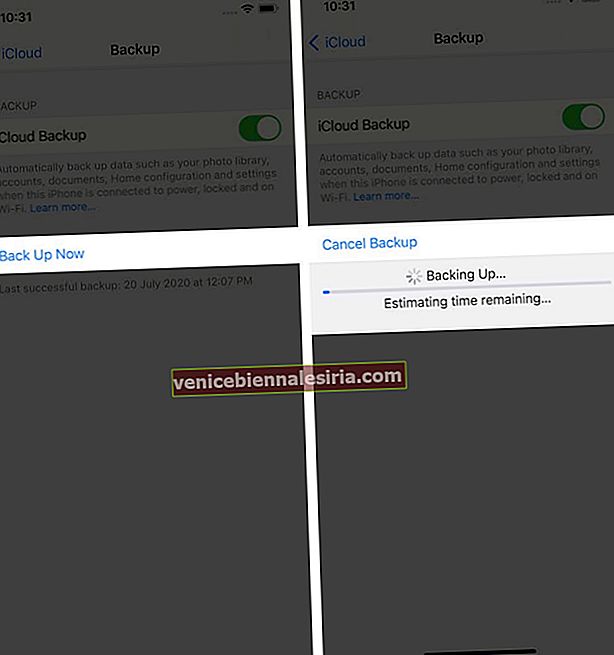
3. Periksa dan kosongkan storan iCloud
iCloud memberi anda ruang penyimpanan percuma 5GB untuk menyandarkan data anda. Sekiranya storan iCloud anda sudah mencapai had ini, anda tidak dapat membuat sandaran lebih banyak data tanpa menaik taraf rancangan anda. Dalam kes ini, lebih baik memeriksa ruang penyimpanan dan mengosongkan data, jika diperlukan. Inilah cara anda boleh melakukannya.
- Lancarkan aplikasi Tetapan .
- Ketik nama anda dan pilih iCloud.
- Lihat ruang simpanan di bahagian atas.
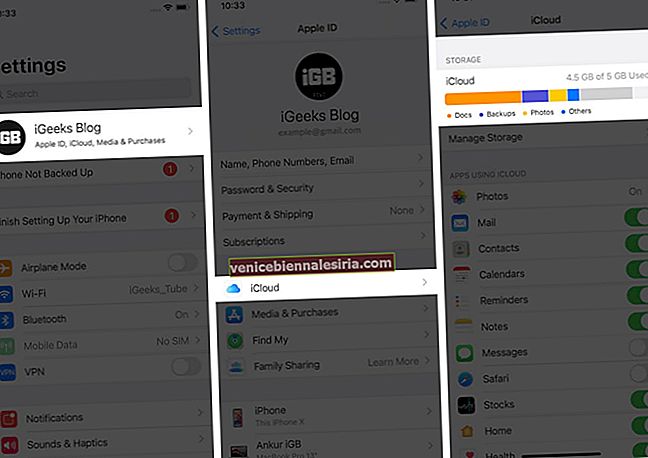
Sekiranya storan penuh, pelajari cara menghapus sandaran untuk mengosongkan ruang.
4. Keluar dari akaun iCloud anda
Sekiranya anda tidak dapat membuat sandaran data anda walaupun setelah menghapus fail lama, anda boleh mencuba log keluar dari akaun iCloud dan masuk semula.
- Pergi ke aplikasi Tetapan
- Ketik Nama anda.
- Tatal ke bawah dan ketik Keluar.
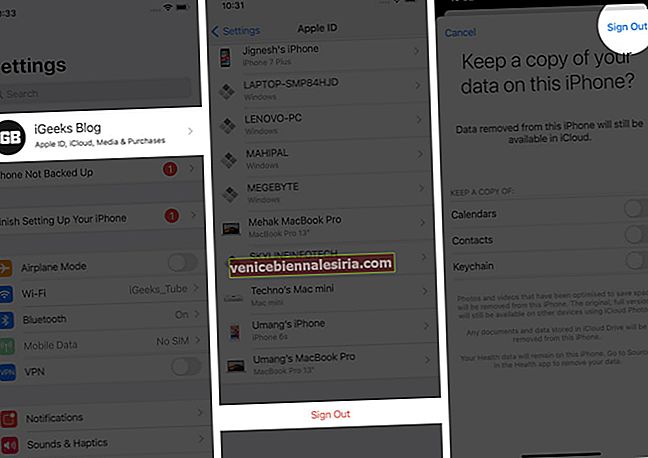
Keluar dari akaun iCloud anda bermakna anda mesti mengeluarkan ID Apple dari peranti anda. Sekiranya demikian, ingat ID Apple dan kata laluan anda yang mesti anda masukkan semula semasa log masuk lagi.
5. Tetapkan semula semua tetapan
Anda boleh meneruskan langkah ini dan mencuba jika sandaran iCloud sudah mula berfungsi lagi.
- Buka aplikasi Tetapan .
- Pergi ke Jeneral .
- Tatal ke bawah dan ketik Tetapkan semula .

- Pilih Tetapkan Semula Semua Tetapan.

Catatan: Menerapkan fungsi ini hanya akan melupakan sambungan WiFi dan menetapkan semula tetapan rangkaian ke lalai. Ini tidak akan mempengaruhi tetapan lain pada iPhone anda.
6. Sandarkan iPhone anda menggunakan iTunes atau Finder
Sekiranya tidak ada cara yang berjaya, cuba buat sandaran data anda menggunakan komputer. Ini adalah kaedah utama untuk membuat sandaran peranti anda dengan selamat dan manual
- Sambungkan iPhone atau iPad ke Mac anda melalui kabel Lightning to USB.
- Buka Pencari.
- Klik pada nama peranti anda.
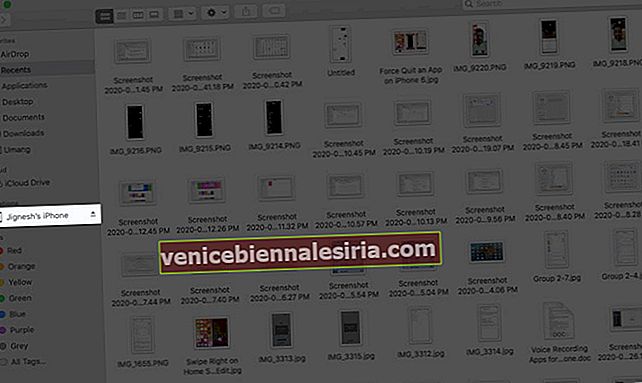
- Klik Umum di bahagian atas tetingkap Pencari, kemudian pilih Sandarkan semua data pada iPhone anda ke Mac ini .
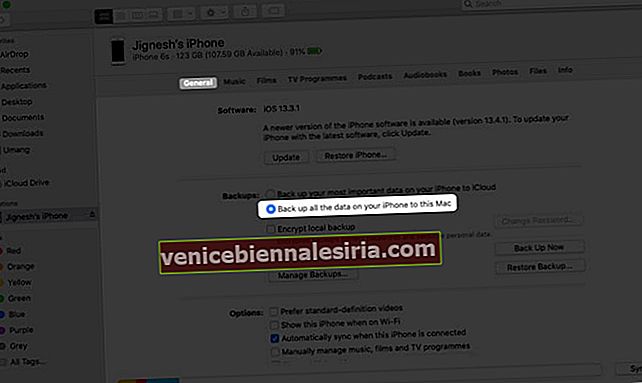
- Sekiranya anda ingin mendapatkan sandaran anda, pilih Encrypt local backup.
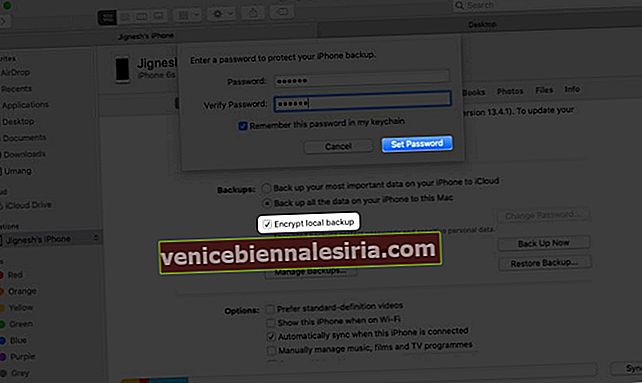
- Setelah selesai, tekan Back Up Now.
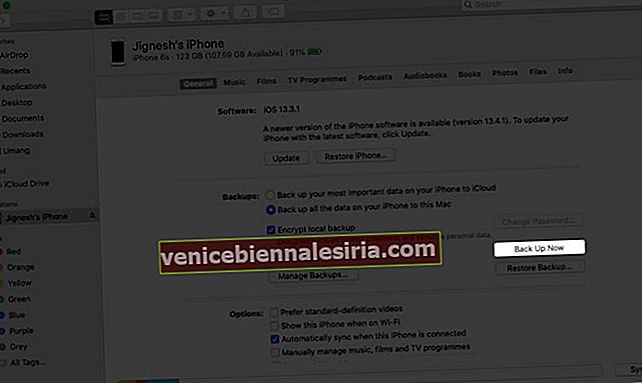
Anda juga dapat membuat sandaran data iPhone ke komputer menggunakan iTunes. Lihat panduan lengkap ini.
Melog masuk
Kami harap petua ini dapat membantu anda menyelesaikan masalah kegagalan sandaran iCloud pada iPhone dan iPad anda. Beritahu kami jika anda mempunyai pertanyaan lebih lanjut.
Anda juga boleh menyemak catatan berkaitan:
- Kenalan iPhone tidak diselaraskan dengan iCloud? Petua untuk diperbaiki
- Cara menyimpan lampiran e-mel ke iCloud Drive
- Cara menggunakan Rantai Kunci iCloud pada iPhone atau iPad